Tethered opname
 De camera vanaf een PC bedienen
De camera vanaf een PC bedienen
 Gebruik van “LUMIX Tether” met een bedrade LAN-verbinding
Gebruik van “LUMIX Tether” met een bedrade LAN-verbinding
 Afstandsbediening van meerdere camera's
Afstandsbediening van meerdere camera's
Als u de besturingssoftware “LUMIX Tether” voor camera's op uw PC installeert, kunt u de camera met de PC verbinden via USB en de camera vanaf de PC bedienen en opnames maken terwijl u de opname live op het PC-scherm bekijkt (tethered opname).
Bovendien kunt u tijdens tethered recording via HDMI beelden naar een externe monitor of TV uitzenden.
Door een in de handel verkrijgbare USB-ethernetadapter te gebruiken, kunt u gebruik maken van tethered opname door de camera via een LAN-kabel met de PC te verbinden. Op deze manier kunnen ook meerdere camera's op afstand bediend worden.
|
https://panasonic.jp/support/global/cs/dsc/connect/index.html (Alleen Engels) |
Installeren van de software
 “LUMIX Tether”
“LUMIX Tether”
Deze software dient voor de bediening van de camera vanaf een PC.
De software stelt u in staat diverse instellingen te veranderen, remote opnames te maken en de beelden vervolgens op de PC op te slaan.
Controleer onderstaande site en download en installeer vervolgens de software:
https://panasonic.jp/support/global/cs/soft/download/d_lumixtether.html
(Alleen Engels)
Besturingsomgeving
 Ondersteund OS
Ondersteund OS
Windows: Windows 10 (64-bit), Windows 11
Mac: macOS 10.15.3 tot 10.15.7, 11.0 tot 11.7, 12.0 tot 12.6, 13.0 tot 13.2
 Interface
Interface
USB-poort (SuperSpeed USB (USB 3.1))
|
|
De camera vanaf een PC bedienen
Van start:
 Schakel de camera en de PC in.
Schakel de camera en de PC in.
 Installeer “LUMIX Tether” op de PC.
Installeer “LUMIX Tether” op de PC.
-
Verbind de camera en de PC met de USB-aansluitkabel. (
 USB-poort)
USB-poort)
-
Druk op

 om [PC(Tether)] te selecteren en druk vervolgens op
om [PC(Tether)] te selecteren en druk vervolgens op  of
of  .
.
 [
[![]() ] wordt op het scherm van de camera weergegeven.
] wordt op het scherm van de camera weergegeven.
-
Gebruik “LUMIX Tether” om de camera vanaf de PC te bedienen.
|
– [Streaming] – [Wi-Fi-functie] ([LAN/Wi-Fi]) – [Bluetooth] |
Gebruik van “LUMIX Tether” met een bedrade LAN-verbinding
Van start:
 Schakel de camera en de PC in.
Schakel de camera en de PC in.
 Installeer “LUMIX Tether” op de PC.
Installeer “LUMIX Tether” op de PC.
-
Stel de camera in als een DHCP-server.


 [
[![]() ]
]  [
[![]() ]
]  [LAN/Wi-Fi]
[LAN/Wi-Fi]  [LAN/Wi-Fi setup]
[LAN/Wi-Fi setup]  [Instelling IP-adres (LAN)]
[Instelling IP-adres (LAN)]  [DHCP-server]
[DHCP-server]
 Nadat u de instellingen gewijzigd heeft in [Instelling IP-adres (LAN)], schakelt u de camera uit en weer in.
Nadat u de instellingen gewijzigd heeft in [Instelling IP-adres (LAN)], schakelt u de camera uit en weer in.
-
Stel in op bedrade LAN tethering-verbinding.


 [
[![]() ]
]  [
[![]() ]
]  [USB]
[USB]  [Tether(USB ethernet adapter)]
[Tether(USB ethernet adapter)]  [ON]
[ON]
-
Verbind de in de handel verkrijgbare USB-ethernetadapter met de camera, gebruik vervolgens een in de handel verkrijgbare LAN-kabel om de camera en de PC te verbinden.
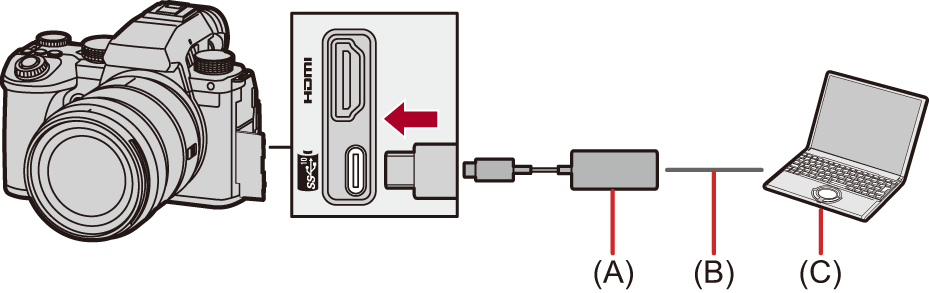
(A) USB-ethernetadapter (in de handel verkrijgbaar)
(B) LAN-kabel (in de handel verkrijgbare)
(C) Een PC waarop “LUMIX Tether” geïnstalleerd is
-
Gebruik “LUMIX Tether” om de camera op afstand te bedienen.
 (Begininstelling) Stel het password in dat gebruikt moet worden om vanaf “LUMIX Tether” verbinding met de camera te maken. (Tussen 8 en 31 tekens)
(Begininstelling) Stel het password in dat gebruikt moet worden om vanaf “LUMIX Tether” verbinding met de camera te maken. (Tussen 8 en 31 tekens)
 [
[![]() ] wordt rechtsboven op het scherm van de camera weergegeven.
] wordt rechtsboven op het scherm van de camera weergegeven.
 Sluit de USB-aansluitkabel opnieuw aan als er een probleem met de bediening is.
Sluit de USB-aansluitkabel opnieuw aan als er een probleem met de bediening is.
Afstandsbediening van meerdere camera's
Een aantal camera's kan op afstand bediend worden met gebruik van “LUMIX Tether”.
Van start:
 Schakel de camera en de PC in.
Schakel de camera en de PC in.
 Installeer “LUMIX Tether” op de PC.
Installeer “LUMIX Tether” op de PC.
-
Stel de camera in als een DHCP-client (standaardinstelling).


 [
[![]() ]
]  [
[![]() ]
]  [LAN/Wi-Fi]
[LAN/Wi-Fi]  [LAN/Wi-Fi setup]
[LAN/Wi-Fi setup]  [Instelling IP-adres (LAN)]
[Instelling IP-adres (LAN)]  [DHCP-client]
[DHCP-client]
 Als er geen DHCP-server in het LAN is, is het ook mogelijk de verbinding te maken door de ene camera als [DHCP-server] in te stellen en de ander als [DHCP-client].
Als er geen DHCP-server in het LAN is, is het ook mogelijk de verbinding te maken door de ene camera als [DHCP-server] in te stellen en de ander als [DHCP-client].
 Nadat u de instellingen gewijzigd heeft in [Instelling IP-adres (LAN)], schakelt u de camera uit en weer in.
Nadat u de instellingen gewijzigd heeft in [Instelling IP-adres (LAN)], schakelt u de camera uit en weer in.
-
Voer de handelingen in “Gebruik van “LUMIX Tether” met een bedrade LAN-verbinding” uit vanaf stap 2.
 Verbind de camera's, de PC en de router (hub) volgens onderstaand schema.
Verbind de camera's, de PC en de router (hub) volgens onderstaand schema.
Bijvoorbeeld: Als er een DHCP-server in het LAN is, en de camera als een DHCP-client verbonden moet worden.
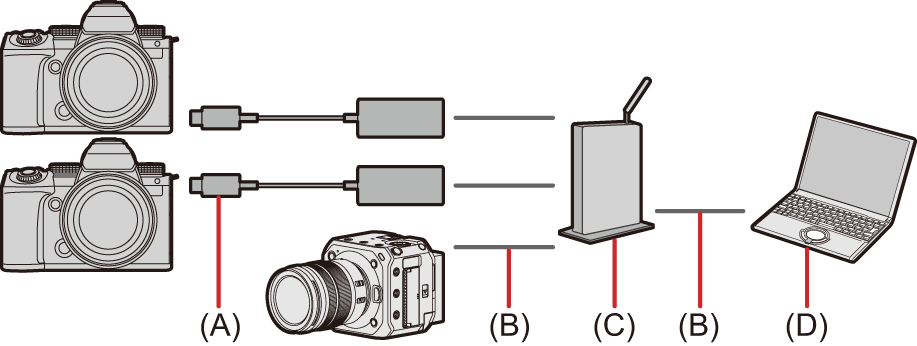
(A) USB-ethernetadapter (in de handel verkrijgbaar)
(B) LAN-kabel (in de handel verkrijgbare)
(C) Router (of hub)
(D) Een PC waarop “LUMIX Tether” geïnstalleerd is
 U kunt “LUMIX Tether” gebruiken om meerdere camera's op afstand te bedienen.
U kunt “LUMIX Tether” gebruiken om meerdere camera's op afstand te bedienen.
|
Als [ON] ingesteld is, wordt de stroom afkomstig van de batterij van deze camera aan het verbonden apparaat geleverd en zal de batterij dus sneller leeg raken.
– [Wi-Fi-functie] ([LAN/Wi-Fi]) – [Bluetooth]
[ |
